**** ****
****

Übersetzung © by Christa 19.06.2014
Original Tutorial
 Das © Copyright für das Original Tutorial liegt allein bei Nicole.
Merci Nicole de ce que je peux traduire vos beaux tutoriaux.
Das © Copyright für das Original Tutorial liegt allein bei Nicole.
Merci Nicole de ce que je peux traduire vos beaux tutoriaux.
Das © Copyright für die Übersetzung des Tutorial liegt allein bei mir.

Das Tutorial darf weder kopiert noch auf anderen Seiten zum Download angeboten werden.
Das © Copyright für das Material liegt allein bei den jeweiligen Künstlern.
Jeder der mein Tutorial nachbastelt , muß selbst auf Copyright achten.
Meine Tutoriale sind nur als Anregung gedacht.
Sollte ich unwissentlich ein Copyright verletzt haben , Mail an mich senden.
cg@silvercurlyart.de
Das Tutorial wurde mit PSP X5 geschrieben.
mit dem Originalmaterial
von Nicole gebastelt.
1 Tube ausgetauscht Poser
Render by Elfenträume
Drucksymbol - Seite drucken


Danke an alle Tester meiner Tutoriale 
Testerbilder
************************************************************
Material:::: 
Filter Download :Link
Diese Plugins werden benötigt:
Filter Unlimited 2.0 - Tile & Mirror
RCS Filter Pack 1.0 - RCS Triple Exposure
Unlimited 2.0 - Tramages - Tee Wee
AP[Lines] Lines SilverLining
Flaming pear - Flexify2
Virtual Painter : Hier
|
Aus dem Ordner auswahlen
, die Dateien in den Auswahlordner in PSP kopieren.
Ordner gradient - Farbverlauf
in den Ordner Farbverläufe kopieren.
Material in PSP öffnen
- du benötigst noch eine passende Tube.
**********************************************************
 |
Diese kleine Figur zum mitnehmen zur
Orientierung im Tutorial |
|
**********************************************************
Vorwort
Bitte immer beachten wer
mit älteren Versionen von PSP arbeitet.
Die Screens der Scripte ,
genau diese Einstellungen benutzen in
älteren Versionen.....
Horizontal + Vertikal spiegeln.
Oder ihr benutzt diesen Script
-
bei Inge-Lore gibt es eine
Beschreibung + den Download dafür,
Inge-Lore
Beschreibung
das erleichtert uns die Beschreibungen
der Tutoriale.
Dann einfach nur den Script
anwenden , so wie wir es von alten Versionen kennen.
Ab X4, X5 , X6 alle Versionen
, genau entgegengesetzt Spiegeln
wenn ihr ohne den Script
arbeitet......
*************************************
Punkt : 1
Farbenpalette
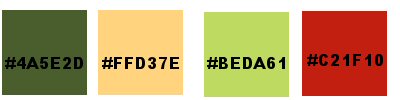
VG Farbe auf #ffd37e
HG Farbe #4a5e2d
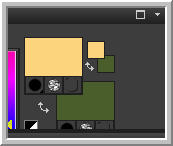
Farbverlauf erstellen
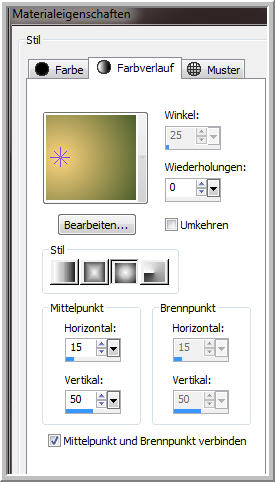
Neue Leinwand 900 x 600 px
transparent
füllen mit Farbverlauf
Effekte Plugins Filter Unlimited
2.0 - Tile & Mirror XY Offset 50% (negative)
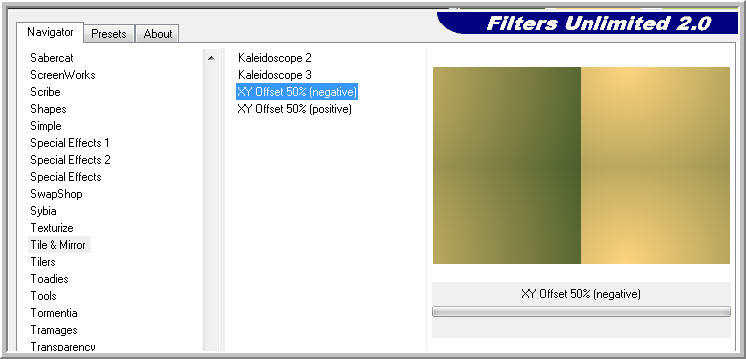
Effekte Bildeffekte Nahtloses
Kacheln
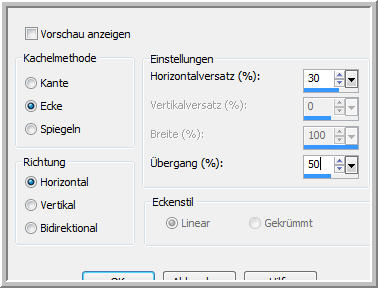
Effekte Plugins Unlimited
2.0 - RCS Filter Pack 1.0 - RCS Triple Exposure
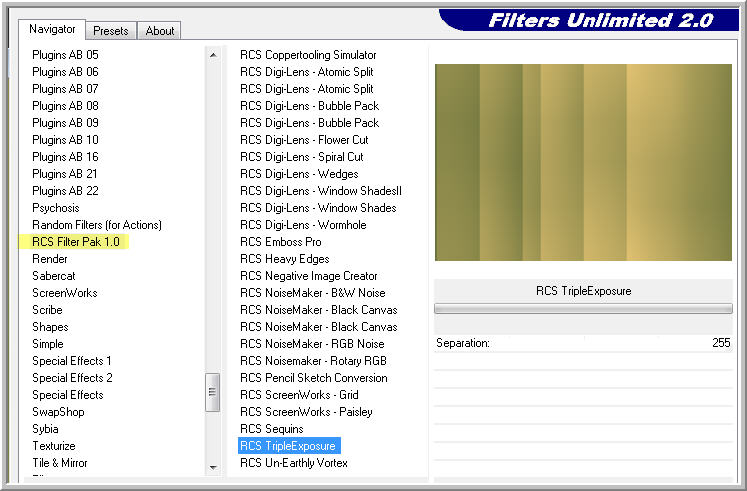
*************************************
Punkt : 2
Ebene duplizieren - Bild
- Frei drehen

Effekte Bildeffekte Versatz
( alt Verschiebung)
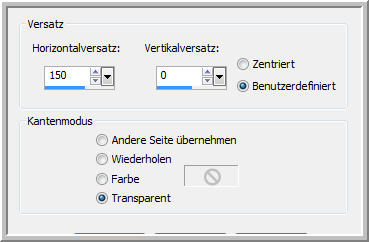
Ebenen Modus so einstellen
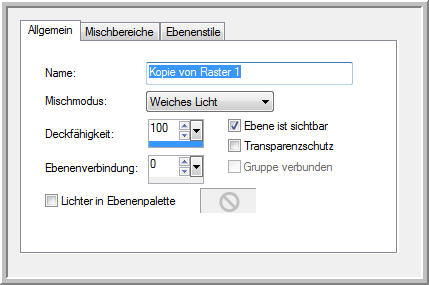
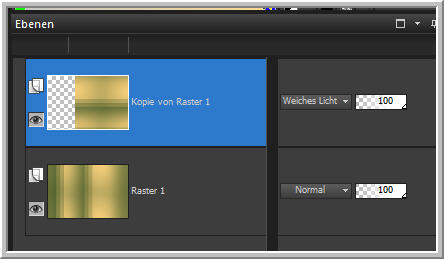
*************************************
Punkt : 3
Zauberstab aktivieren Toleranz
+ Randschärfe 0 - links in den leeren Teil klicken
Jetzt den Farbverlauf so
einstellen

Neue Rasterebene Auswahl
füllen
mit Farbverlauf - Auswahl aufheben
Effekte Plugins Unlimited
2.0 - Tramages TeeWee

*************************************
Punkt : 4
Ebenen Modus + Deckfähigkeit
so einstellen...

Neue Rasterebene - Auswahl
- Auswahl laden/speichern - aus Datei
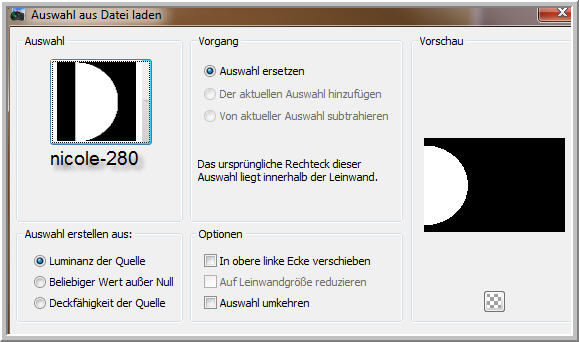
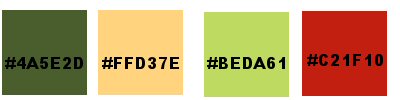
Auswahl füllen mit der Farbe
#c21f10 - Ebenen Modus auf Aufhellen stellen
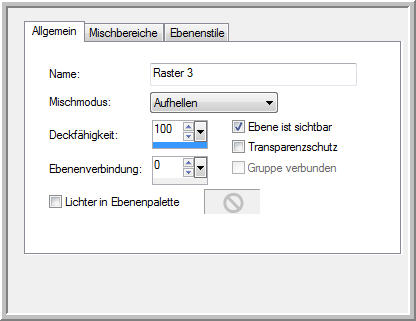
Auswahl bestehen lassen
Ebene duplizieren Ebenen
Modus auf Multiplikation stellen.
Auswahl ändern - Verkleinern
um 3 px - Löschtaste - Auswahl aufheben
Ebenen Raster 3 - Auge zu
Aktiv die oberste duplizierte
Ebene - jetzt auf der linken Seite
Mit Auswahlwerkzeug Rechteck
- so eine Auswahl aufziehen in den Rand hinein -
ich verschiebe die Auswahl
noch etwas :) Das kann man über Auswahl - Auswahl bearbeiten
machen ( die Auswahl ist
dann rot und man kann sie ganz Normal verschieben )
Dann wieder auf Auswahl bearbeiten
klicken und sie sieht wieder aus wie im Screen.

*************************************
Punkt : 5
Löschtaste - Auswahl aufheben
- Effekte Bildeffekte Nahtloses Kacheln
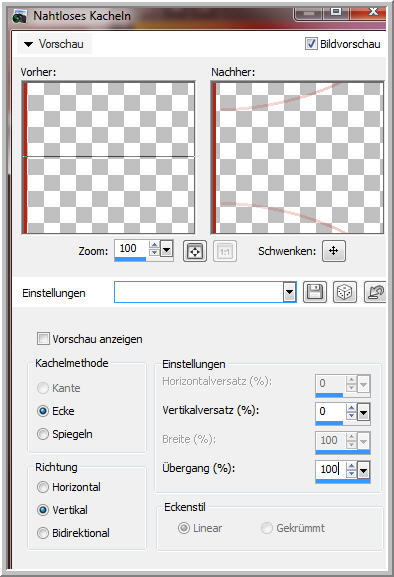
Und da bei mir trotzdem links
der rote Rand noch zu sehen ist
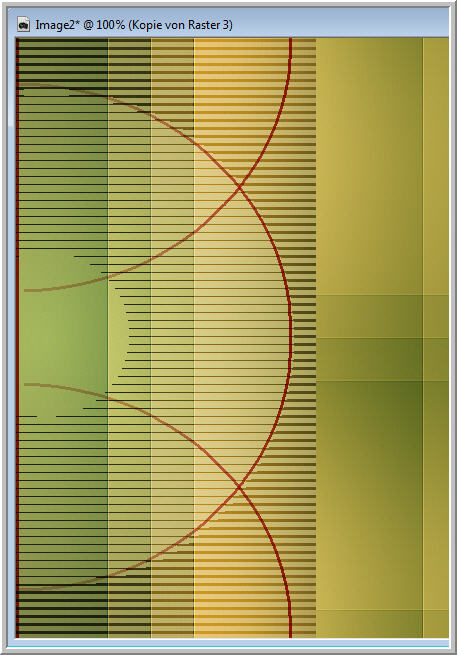
zieh ich jetzt so eine Auswahl
auf - Löschtaste - Auswahl aufheben
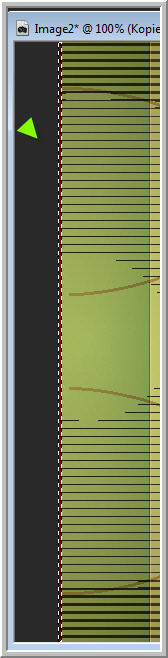
So sollte das Bild aussehen...
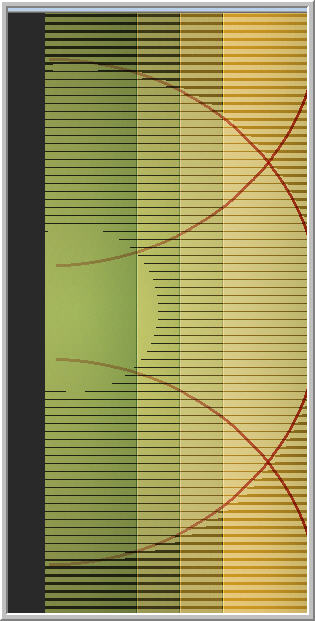
Ebene duplizieren - Script
- vertikal spiegeln
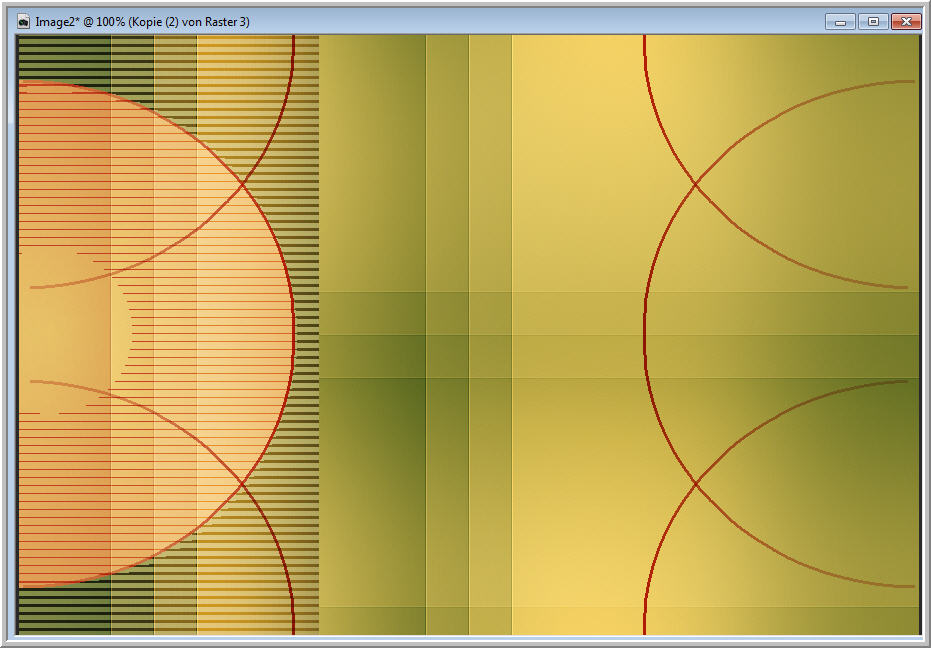
Ebene Raster 3 wieder sichtbar
machen.
*************************************
Punkt : 6
Öffne und kopiere die Flowertube
oder eine eigene - Einfügen als neue Ebene
Effekte Bildeffekte Versatz

Die Blume sollte jetzt in
dem Frame sitzen.
Lade noch einmal die Auswahl
nicole-280 - Auswahl umkehren - Löschtaste - Auswahl aufheben
Ebene über Raster 3 anordnen.
Ebenenansicht
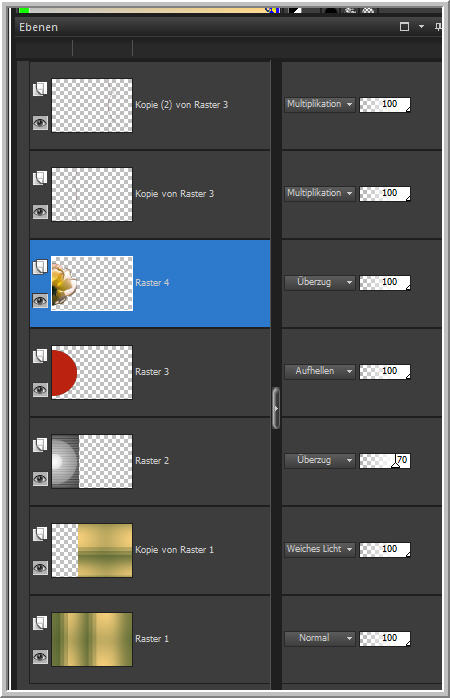
Ebenen-Modus der Blume so
einstellen.

Effekte Kanteneffekte - Stark
nachzeichnen
*************************************
Punkt : 7
Aktiv die Ebene Raster 1
Auswahl laden aus Datei
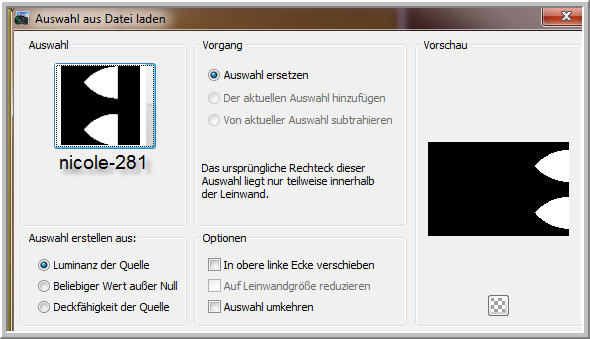
Effekte Plugins AP[Lines]
Lines SilverLining
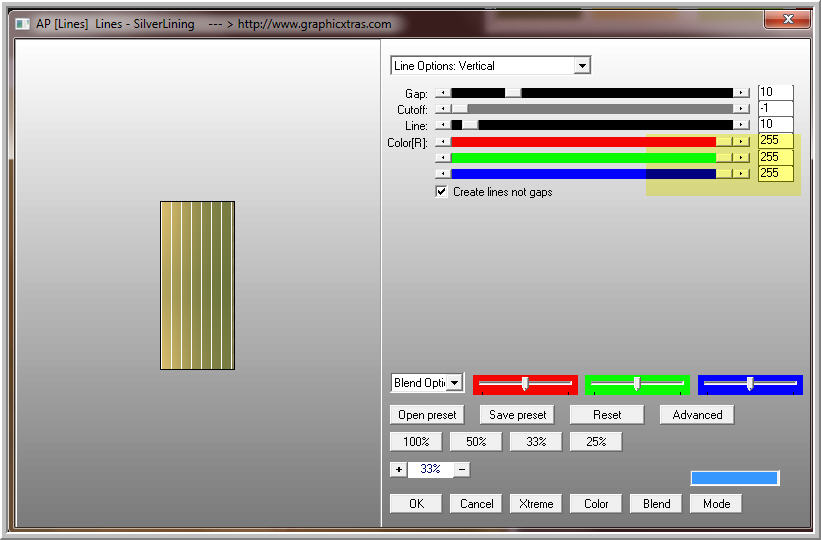
Auswahl aufheben
*************************************
Punkt : 8
Auswahl laden aus Datei
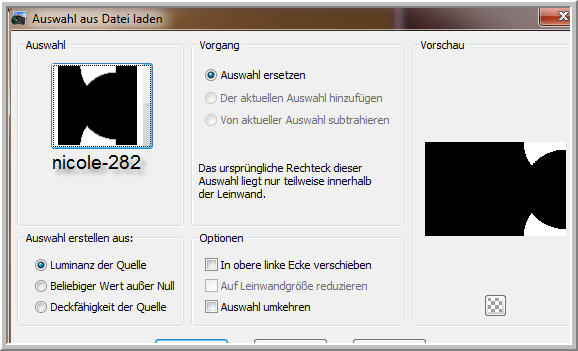
Ebene - Rechtsklick - In
Ebene umwandeln -
Effekte Plugins Virtual Painter
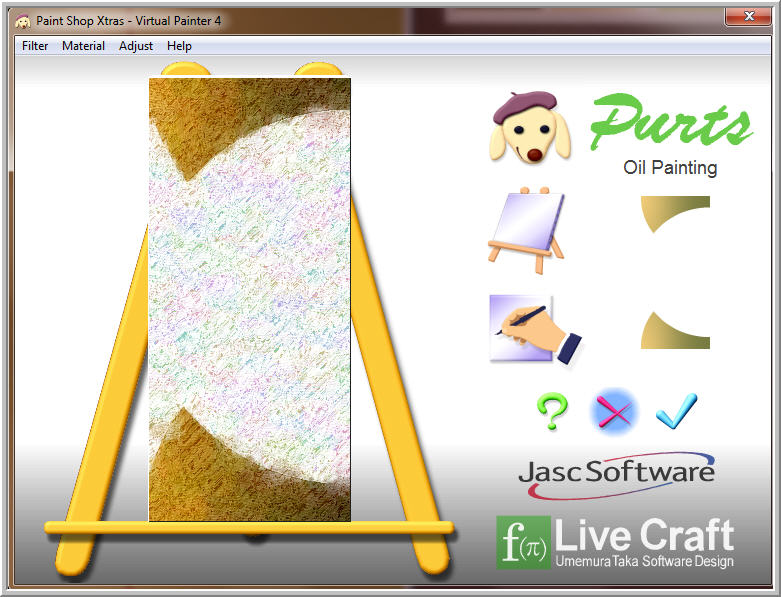
Oben auf Filter Oil Painting
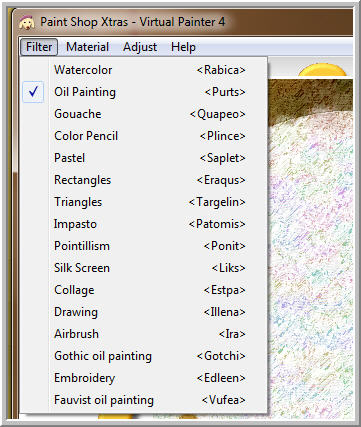
dann auf Material - Cork
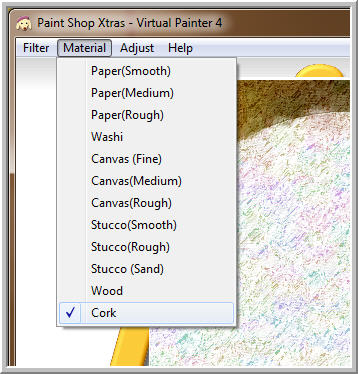
Ebenen Modus so einstellen
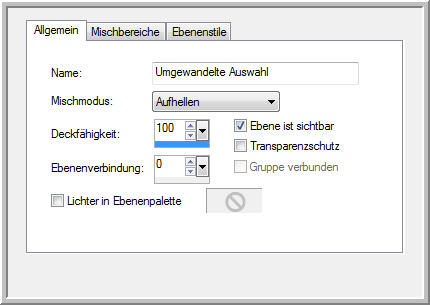
Auswahl aufheben - Ebene
Anordnen an 3. Stelle von unten.
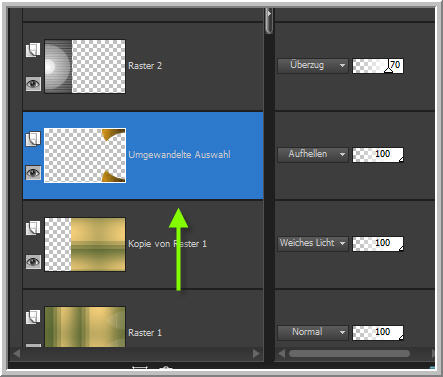
*************************************
Punkt : 9
Aktiv die erste Ebene oben
- Neue Rasterebene
Auswahl laden aus Datei

Ebene füllen mit der Farbe
#ffd37e
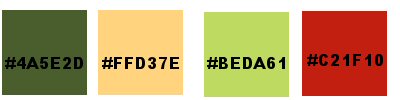
Effekte Textureffekte Flechten
siehe die Farbwahl
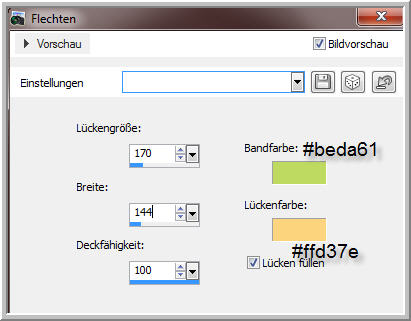
Effekte Kanteneffekte Nachzeichnen
- Auswahl aufheben
Soweit unser Bild
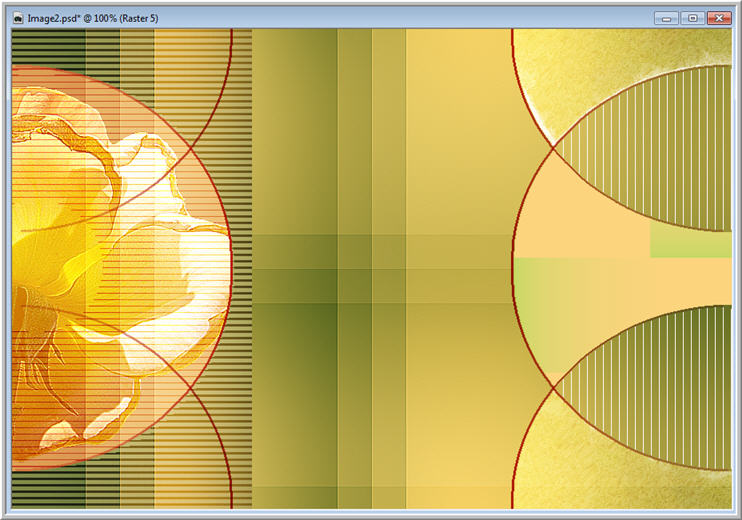
*************************************
Punkt : 10
Öffne und kopiere deine gewählte
Tube - Einfügen als neue Ebene
Effekte Bildeffekte Nahtloses
Kacheln
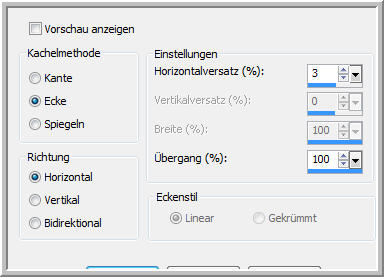
Einstellen - Unschärfe -
Strahlenförmige Unschärfe
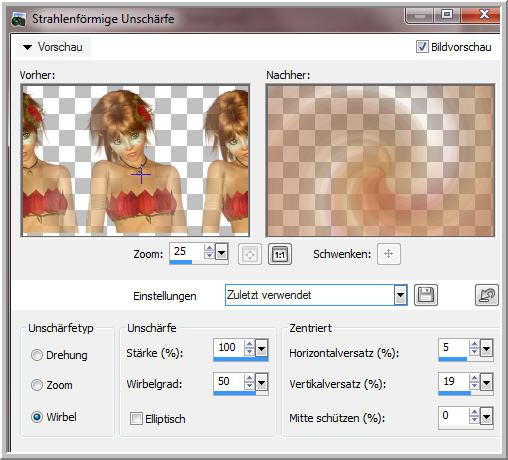
Effekte - Benutzerdefinierter
Filter Emboss 3

Effekte Bildeffekte Nahtloses
Kacheln
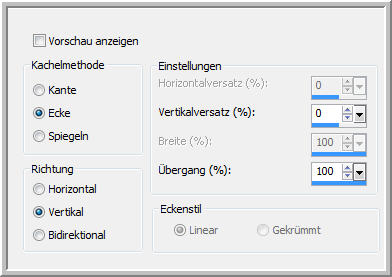
Ebenen Modus auf Aufhellen
stellen.
*************************************
Punkt : 11
Öffne und kopiere aus dem
Material nicole-element-kalale
Einfügen als neue Ebene
Effekte Bildeffekte Versatz
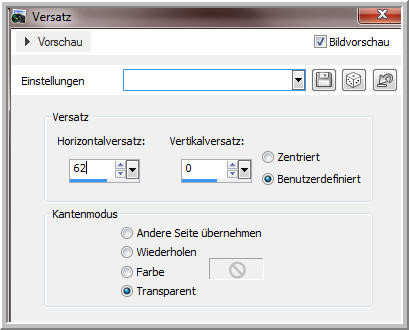
Effekte Plugins Flaming pear
- Flexify 2
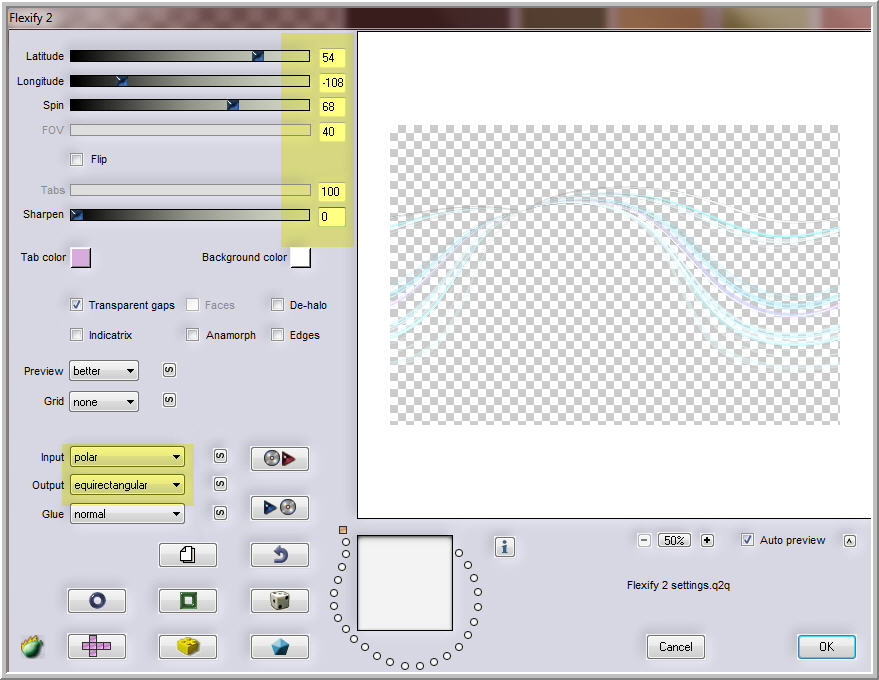
Effekte Bildeffekte Versatz
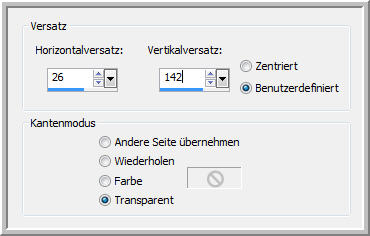
Auswahlwerkzeug Rechteck
- Links so auswählen - Löschtaste - Auswahl aufheben
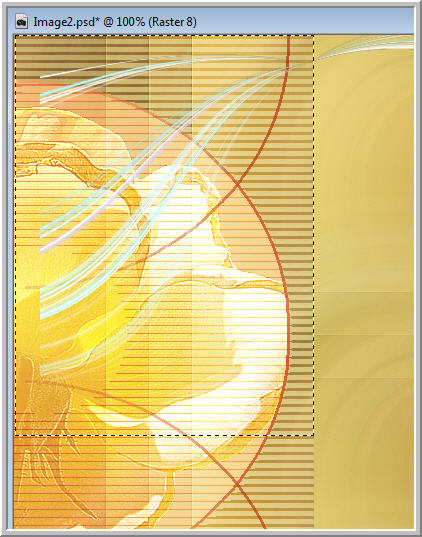
Auswahl - Auswahl alles -
Schwebend - Nicht schwebend
Löschtaste
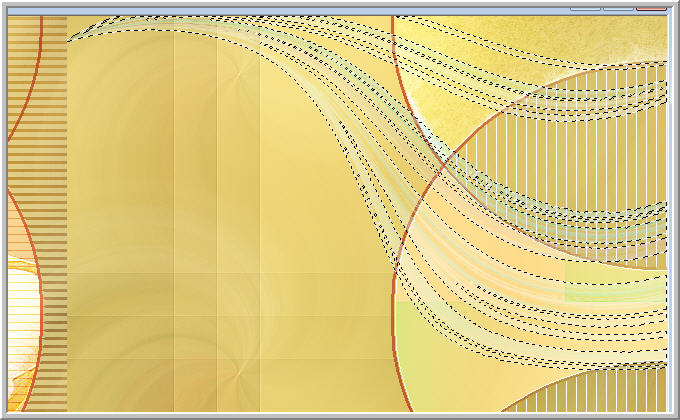
Neue Rasterebene - jetzt
auf Farbverlauf und such dir den Farbverlauf

Auswahl 3 mal den Fülleimer
benutzen zum füllen - Auswahl aufheben
So sollte das Element aussehen
gefüllt.
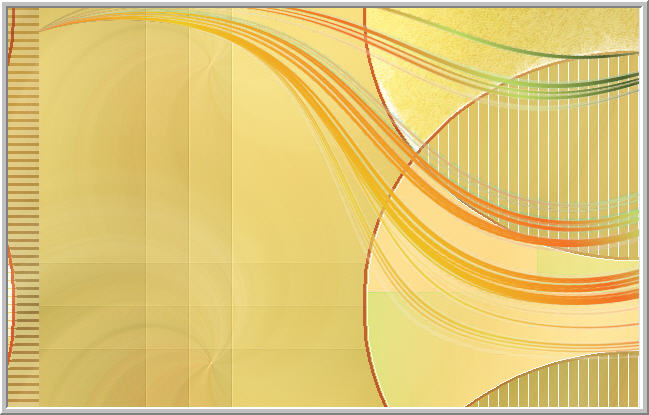
Ebene duplizieren -Script
- vertikal + horizontal spiegeln


Gespiegelte Ebene auf Weiches
Licht stellen - wiederhole
Benutzerdefinierter Filter
Emboss 3
*************************************
Punkt : 12
Öffne aus dem Material nicole-element1-kalale
- Kopieren und Einfügen als neue Ebene
Effekte Bildeffekte Versatz

Ebene duplizieren - Script
- vertikal spiegeln
Und sollte es werden...
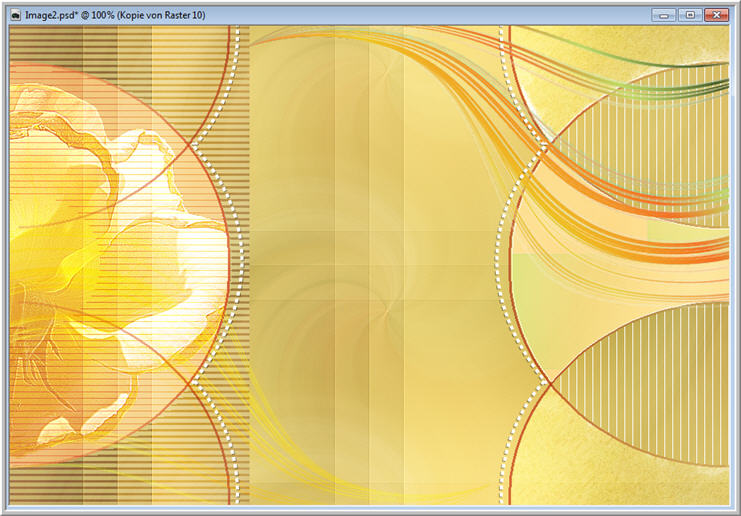
*************************************
Punkt : 13
Bild Rand hinzufügen 2 px
#4a5e2d
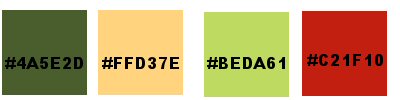

Bild Rand hinzufügen
30px #ffffff
Bild Rand hinzufügen
2 px #4a5e2d
Bild Rand hinzufügen
30 px #ffffff
Jetzt kopiere noch einmal
deine Tube - Einfügen als neue Ebene
gib ihr einen leichten Schlagschatten
- Scharfzeichnen
Öffne und kopiere den Text
- Einfügen als neue Ebene
Meine Anordnung so...

Jetzt füge noch dein Wasserzeichen
+Copyangaben als neue Ebenen ein.
Bild Rand hinzufügen
2 px #4a5e2d
An meine Tester - Bildgröße
ändern auf 900 px Breite - Scharfzeichnen
Speichern als JPG
*************************************
**********************************************************
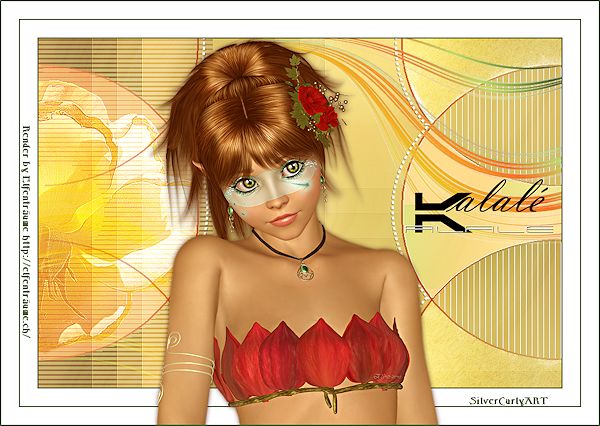
**********************************************************
Ich hoffe euch hat die Übersetzung gefallen.
LG Christa
